굉장히 극단적인(?) 안드로이드 배터리 절약 앱 - IceBox
안드로이드에는 굉장히 다양한 배터리 절약 애플리케이션이 있다. 별의별 램 정리 프로그램은 기본이고, 앱을 한방에 강제종료 시켜주는 그리니파이라던가, Doze모드에 진입시켜서 대기 전력을 늘려주는 냅타임이라던가 등등.
물론 지금의 안드로이드는 자체 배터리 관리 기능이 충분히 좋아져서 굳이 따로 프로그램을 사용하지 않아도 웬만해선 실사용이 가능한 수준의 배터리 성능을 보여주지만, 중국에서는 플레이스토어 없는 난장판 앱 생태계 특성상 MIUI나 OneUI의 내장 성능 관리 기능이 없으면 (즉 순정 안드로이드 폰을 별도의 서드파티 관리 앱 없이 썼다가는) 배터리와 램 가용량이 한방에 훅 가버리기 때문에 여전히 배터리 절약 앱의 개발과 사용이 활발하다.
(뭐 요즘은 정부에서 주도하는(...) 앱 생태계 연맹이 생겨서 예전에 비하면 상황이 그나마 낫다만, 제조사가 연맹에 참여해야함+사용하는 앱이 연맹 규격을 지원해야함. 즉 외산폰 유저와는 관련 없는 이야기.)
수많은 배터리 절약 애플리케이션 중, 작동 원리가 가장 극단적이고 효과 역시 가장 확실한 앱이라면 아마 冰箱(Ice Box)가 아닐까 싶다. (중국어 이름은 냉장곤데 영어 이름은 아이스박스?)
원리는 간단한데, 지정된 앱을 자동으로 얼려버려서 삭제된 앱 취급해버린다. 배터리 사용량이고 램 점유율이고 백그라운드 데이터 사용량이고 싸그리 원천봉쇄.
구글 플레이스토어(이하 플레이스토어 버전)와 서드파티 앱스토어인 酷安(Coolapk) (이하 apk버전) 두가지 다운로드 루트가 있는데, 둘 다 개발자 공식 배포 루트이므로 실사용 측면에서는 별 차이가 없다.
Ice Box - Apps freezer - Google Play 앱
거의 사용되지 않는 앱 고정 및 숨기기 설치하기 전에 지침을 읽으십시오!
play.google.com
冰箱 IceBox:自动冻结・省电神器(com.catchingnow.icebox) - 3.21.1 C - 应用 - 酷安
权限信息 · com.catchingnow.icebox.SDK · com.catchingnow.icebox.STATE · com.android.vending.BILLING · 完全的网络访问权限 · 防止手机休眠 · 开机启动 · 修改或删除您的USB存储设备中的内容 · 查看网络连接 · andr
coolapk.com
다만 유료버전을 결제할때 플레이스토어 버전은 플레이스토어 인앱 결제만, apk 버전은 알리페이 결제만 지원하므로, 유료버전 구매 의향이 있다면 어느 결제 방식이 편한지에 따라 버전을 선택하면 되겠다. (자세한 설명은 하단 참조.)
두 결제방식 모두 한번 구매하면 영구적으로 사용할 수 있지만, 구글 정책 상 두 버전의 유료결제 내역은 서로 호환되지 않는 점 유의해야한다.
설치 & 활성화


멀쩡한 앱을 삭제된 앱 취급하는 원리로 작동하는 만큼, 초기 실행 시 루팅이나 ADB를 통해 기기 권한을 약간 손봐줘야한다. 크게 4가지 방식이 있는데:
Root: 말 그대로 루팅을 통한 권한 획득.
Device Owner(컴퓨터): 전용 프로그램이나 웹브라우저 키트를 통해 장치 관리자를 활성화시켜 권한 획득. 재부팅이나 펌웨어 업데이트를 진행해도 권한이 유지되므로 개발자가 가장 추천하는 방식이지만, 부작용으로 등록된 모든 계정이 삭제되니 활성화 후 다시 일일이 추가시켜줘야 하고, 극히 일부 기종에서 부작용이 존재한다.
Device Owner(휴대폰 단독): QR코드를 스캔하는 방식으로 어찌저찌하여 활성화시키는건데, 폰이 공장초기화 되므로 비추천.
Simple ADB: 간단하게 ADB를 통한 권한 획득. Device Owner 방식에서 사용한 프로그램이나 웹브라우저 키트, 혹은 직접 ADB 명령어로 활성화가 가능하며, 따로 부작용은 없지만 문제는 재부팅하면 권한이 풀려버린다.
다만 전용 프로그램과 웹브라우저 키드는 중국어 버전만 존재하는 관계로, 중국어를 모른다면 ADB 명령어로 활성화시키는게 가장 편리할듯 싶다. 자세한 사용 설명은 아래 링크 참조.
Ice-Box-Docs
冰箱 Ice Box 应用在线文档
iceboxdoc.catchingnow.com
메인 화면 & 사용 방법

메인 화면 구성은 상당히 심플한데, 프리징 앱 리스트가 제일 크게 있고, 하단에는 차례대로 앱 프리징(눈꽃 모양 버튼), 앱 추가(APPS), 검색, 더보기 메뉴가 있다.
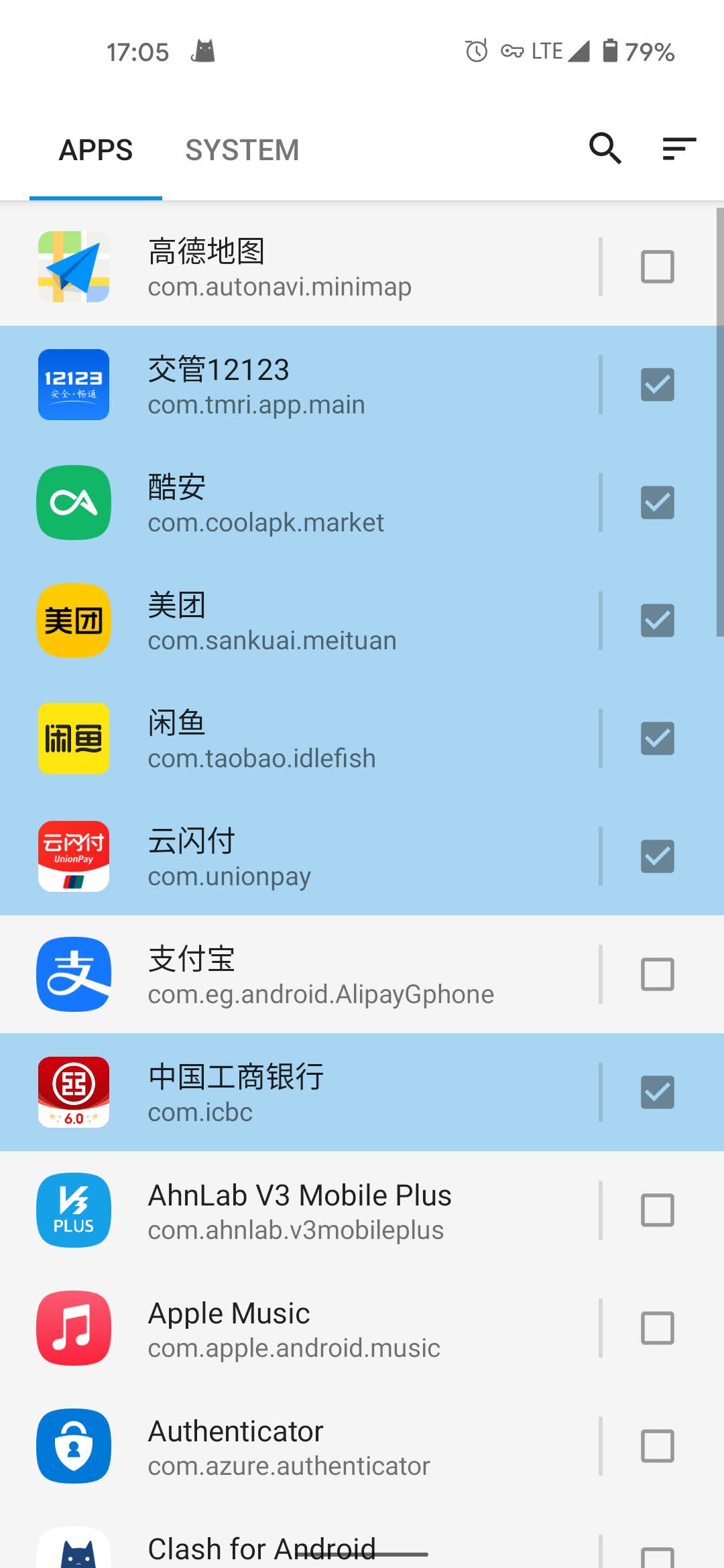
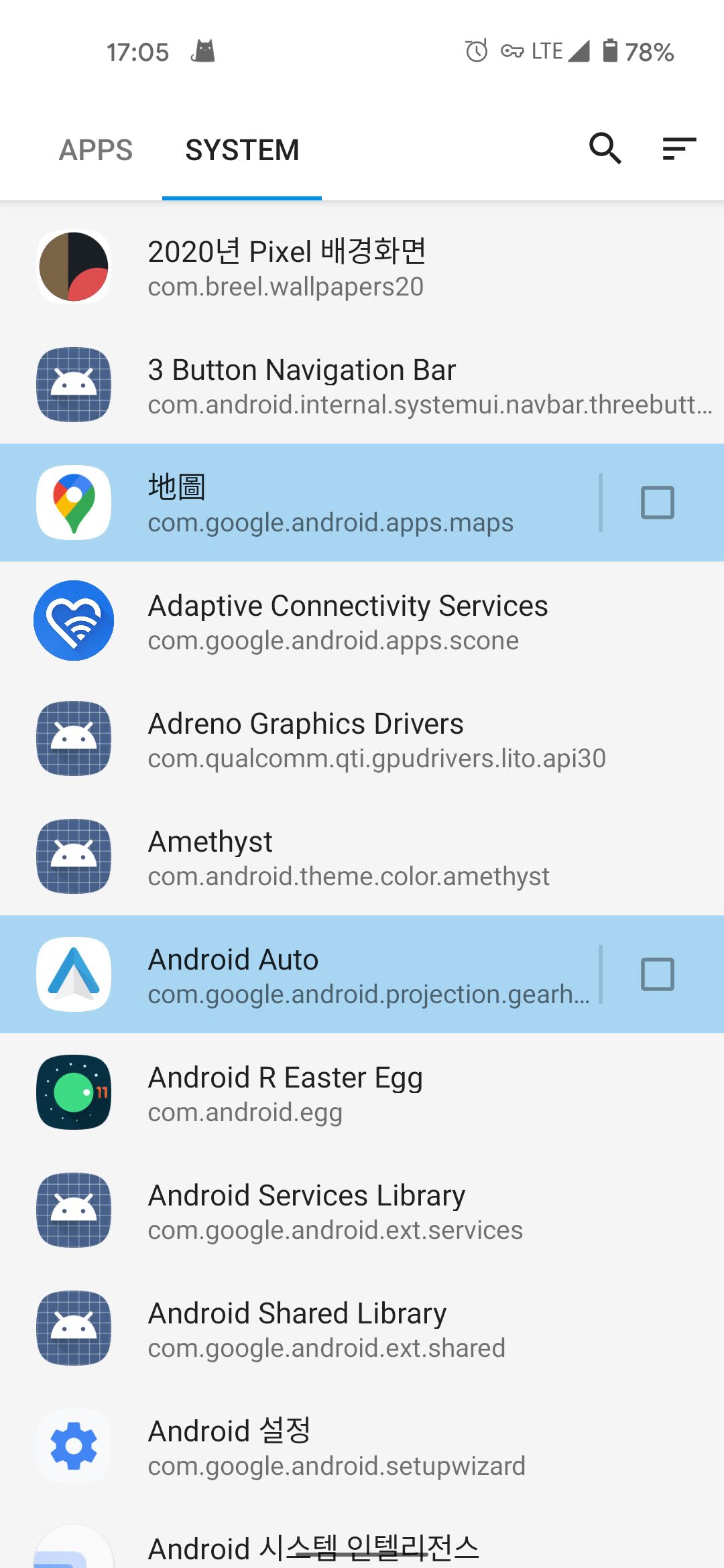
앱 추가 메뉴의 모습. 설치한 앱 외에도 시스템 앱 역시 추가가 되긴 하는데, 잘못 얼렸다가는 폰이 맛탱이가 갈 수 있으므로 필히 신중해야한다. (앱스토어같은 아무 문제 없을 줄 알았던 앱이 쌩뚱맞게 문제를 일으키기도 한다 카더라.)
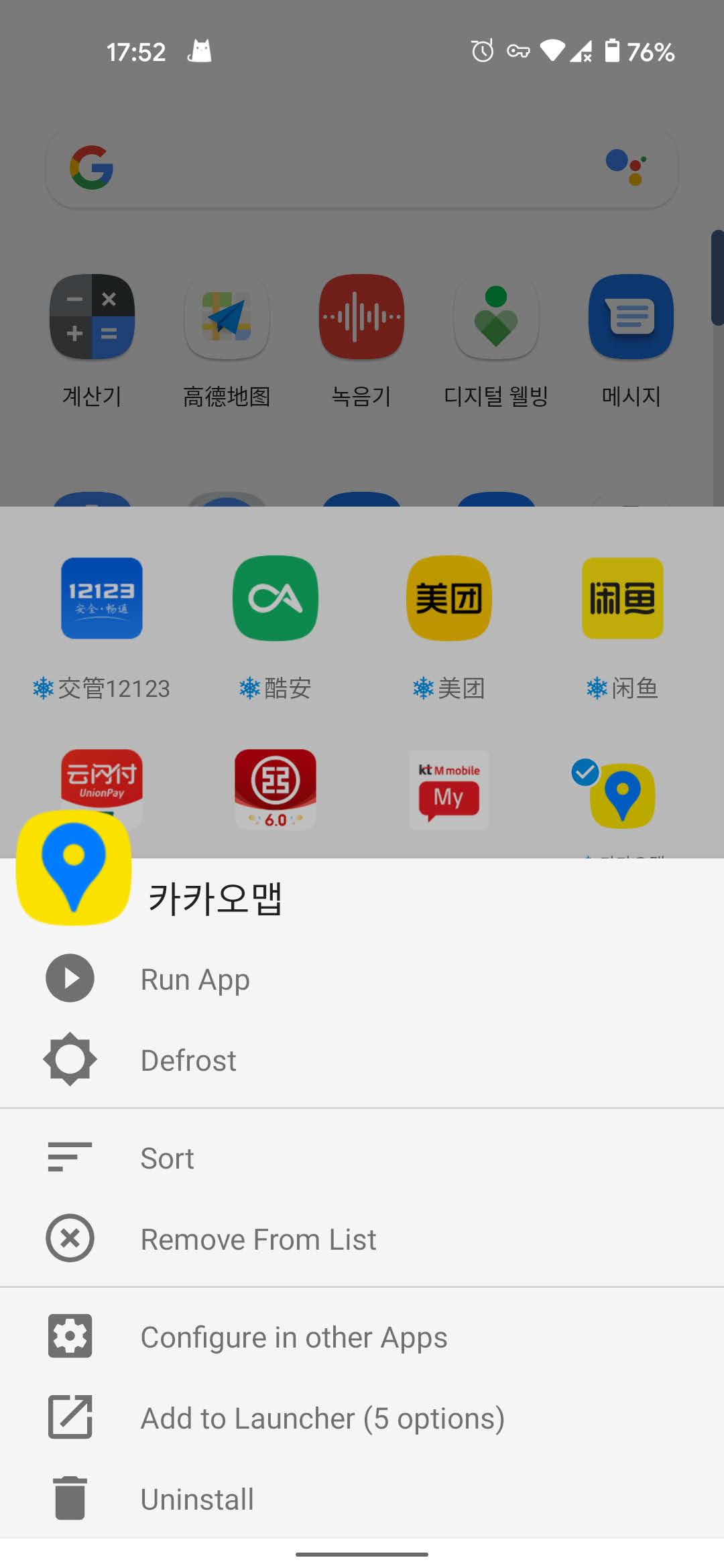
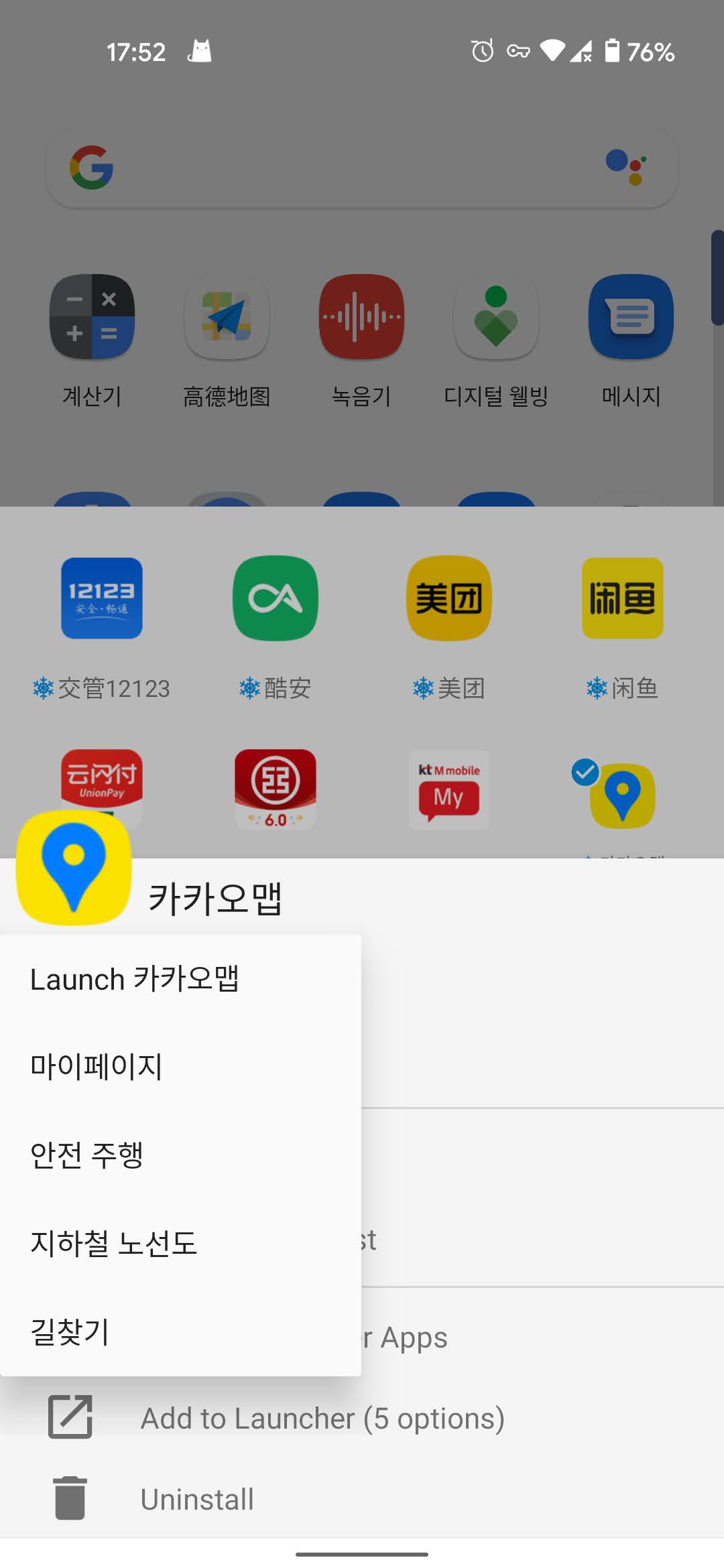

프리징 리스트에서 앱 아이콘을 누르면 알아서 프리징이 해제되고 앱이 실행되지만, 만약 매번 아이스박스 앱을 켜고 앱을 실행하는게 번거롭다면 아예 앱 실행 위젯을 홈화면에 추가할 수 있다.
리스트에서 앱 아이콘을 길게 누른 다음, "Add to Launcher" 옵션에서 앱 실행 위젯은 물론, 앱 아이콘을 길게 누르면 나오는 바로가기(Shortcut) 역시 홈 화면에 추가가 가능하다.
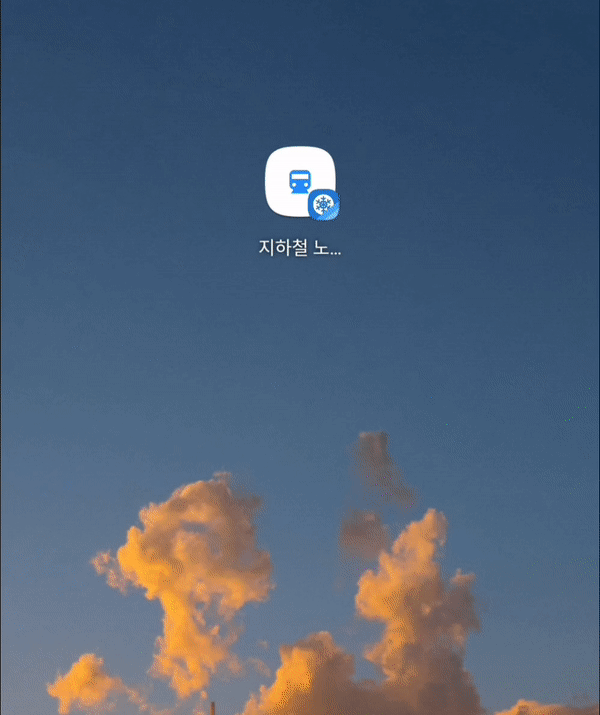
바로가기를 실행해보면 프리징되있던 앱이라고 안하면 모를 정도로 정도로 실행 속도가 빠르다. 사실상 알림을 받아야하거나 하는 등 상시로 실행시켜야 하는 앱이 아닌 이상, 웬만한 앱은 프리징해놓고 사용해도 딱히 크게 문제가 되지 않을듯?
상세 설정 & 유료 결제

홈화면 더보기 메뉴에 있는 앱 설정 창. 홈 화면과 마찬가지로 복잡한 기능이 없어 사용하기 쉽다.
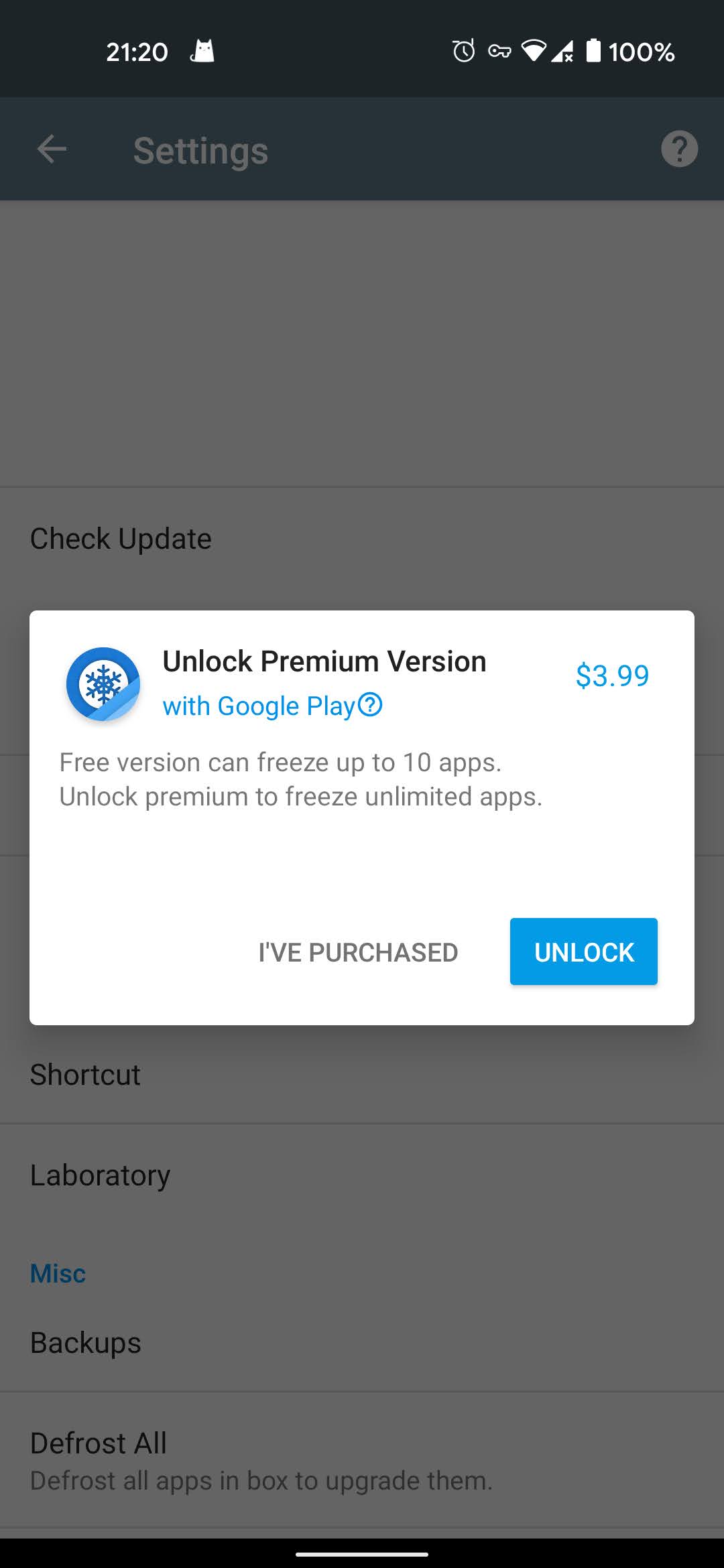
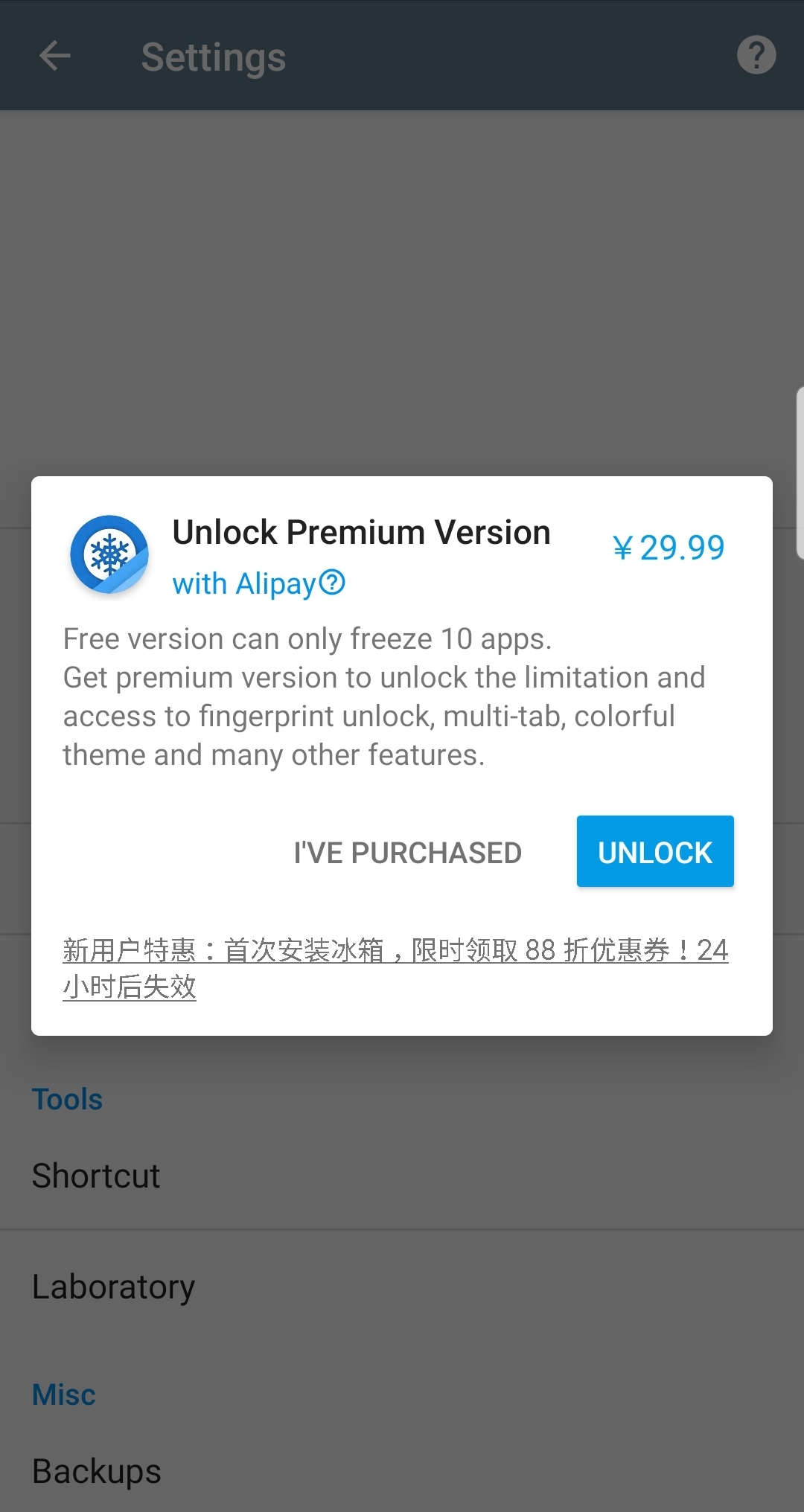
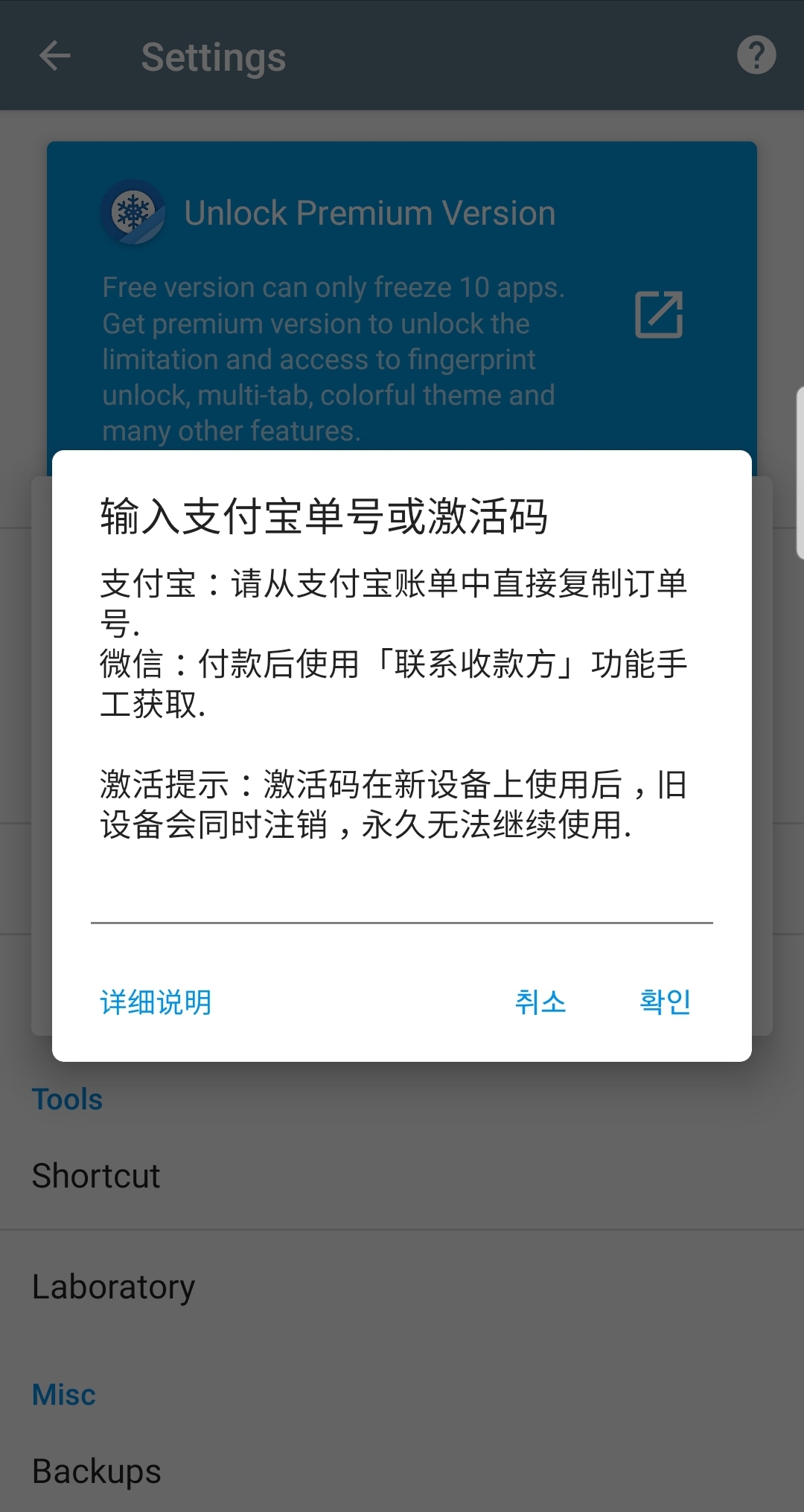
무료 버전은 최대 10개의 앱을 프리징할 수 있는데, 유료 버전을 구매하면 제한이 풀린다. 가격은 3.99달러 혹은 29.99위안인데, 환율로 따지면 (2021년 8월 28일 기준) 플레이스토어 버전이 더 싸긴 하지만, 일부 플랫폼에서 중고 apk버전용 인증 코드를 정가보다 더 저렴하게 판매하고 있으므로 실제 가격은 후자가 더 저렴할수도 있다. (개발자는 인증 코드 거래를 지향하지도 금지하지도 않으므로 판단은 본인의 몫.)
한번 결제하면 영구 사용이 가능한데, 플레이스토어 버전은 구글 계정을 따라가지만, apk 버전은 새 기기에 결제 번호를 입력하면 기존 기기의 프리미엄 라이선스가 말소되면서 더이상 같은 번호로 활성화를 시킬 수 없게 되므로 사실상 여러 기기에서 사용이 어렵다. 사용 편의성은 플레이스토어 버전이 좀 나은편.

Auto Freeze에서 언제 자동으로 프리징할지 설정할 수 있는데, 기본값은 화면 잠금 10초 후 자동 프리징이지만, 원한다면 홈버튼 눌러서, 홈버튼 2번 눌러서, 아니면 아예 자동 프리징을 비활성화 할 수 있다.
혹은 충전할때, 알림이 있을때, 포그라운드에서 실행중일때는 프리징을 예외처리 할 수 있다.
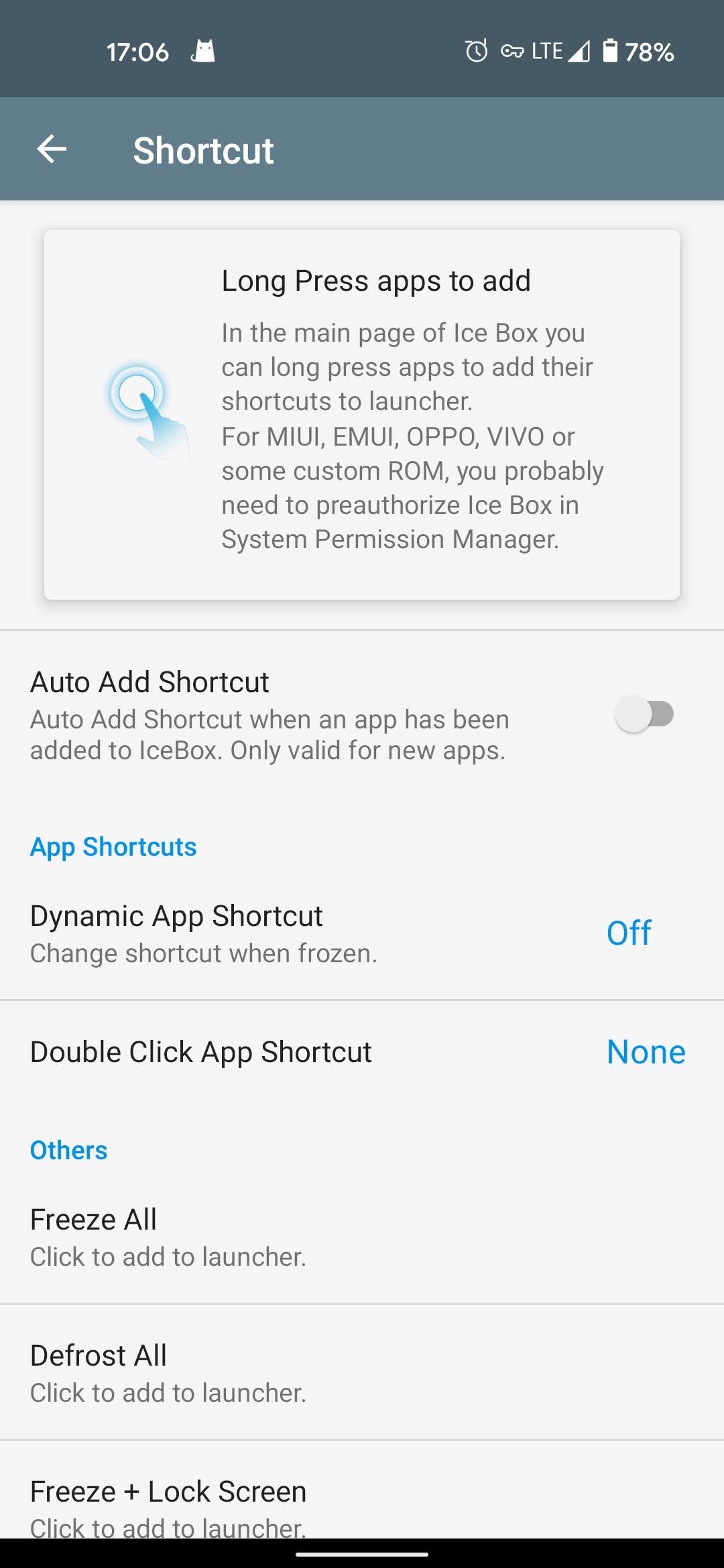
바로가기 관련 설정 부분. 새로 프리징 리스트에 추가된 앱의 바로가기를 자동으로 홈 화면에 추가하는 기능을 활성화하거나, 원 버튼 프리징 등 바로가기를 홈 화면에 추가할 수 있다.

아무래도 ADB를 건드리는 앱이다 보니, 만약 삭제를 원한다면 그냥 앱 제거가 아닌 모든 앱 언프리징 후 설정 메뉴의 Uninstall 메뉴를 사용해야한다.
총평: 아래와 같은 애플리케이션에 사용하는걸 추천한다.
무슨 수를 쓰더라도 배터리나 램을 거하게 많이 잡아먹는 앱.
아주 가끔씩만 사용하는데 매번 필요할때만 다운받고 다 쓰면 삭제하기도 좀 그런 앱.
평소에 좀 끊어야겠다 싶어 안 쓸때만 사라졌으면 하는 앱.
근데 실제로 배터리 시간에 어떤 영향을 주는지는 잘 모르겠다. 완전히 얼려버렸으니 당연히 배터리는 덜 닳겠지...?
관련 글 보기: 구글 픽셀5 개봉기 및 초기세팅
구글 픽셀5 개봉기 및 초기세팅
서론 작년 11월에 예고한대로 다음달 1일부터 구글포토 무제한 백업 규정이 변경된다. 구글포토 헤비유저였던 나는 이 소식에 한치의 고민도 없이 남들처럼 중고 픽셀1을 하나 구했으나 충전기
hexlog.tistory.com